
Bugungi kunda PrN fayllarini dastlab yaratilgan dasturga qarab bir nechta vazifalarni bajaradigan turli xil operatsion tizimlarda topish mumkin. Ushbu ko'rsatma doirasida biz ushbu formatning mavjud ikkalasini ham ko'rib chiqamiz va biz dasturiy ta'minotni ochish uchun mos suhbatlashamiz.
PRN fayllarini ochish
Flans Formate-dagi fayllarni uning xilma-xilligiga qarab ishlay oladigan ko'plab dasturlar mavjud. Biz faqat ikkitasiga e'tibor beramiz, eng qulay va har qanday Windows foydalanuvchisi uchun ochiq.1-usul: Microsoft Excel
Ushbu parametrning ushbu parametr ushbu kompaniyaning ofis dasturlari to'plamiga kiritilgan Microsoft Excel-da yaratilishi va ochilishi mumkin. Bunday fayllarning mazmuni har qanday ma'lumotni uzatish uchun matn formatiga eksport qilinadigan jadval hisoblanadi. Siz maxsus maqoladan Softe haqida ko'proq bilishingiz mumkin.
Batafsil: Microsoft Excelni qanday o'rnatish kerak
Eslatma: Excel o'rniga, siz har qanday muharrirga murojaat qilishingiz mumkin, ammo fayl tarkibi juda buzilishi mumkin.
- Belgilangan dasturni kompyuteringizga tekshiring va o'rnating. Ishga tushgandan so'ng, "Boshqa kitoblarni oching" havolasini bosing va o'zimizni ochiq sahifada toping, ko'rib chiqing belgisini bosing.
- Formatlar ro'yxatidan "Barcha fayllar" yoki "Matn fayllari" ni tanlang.
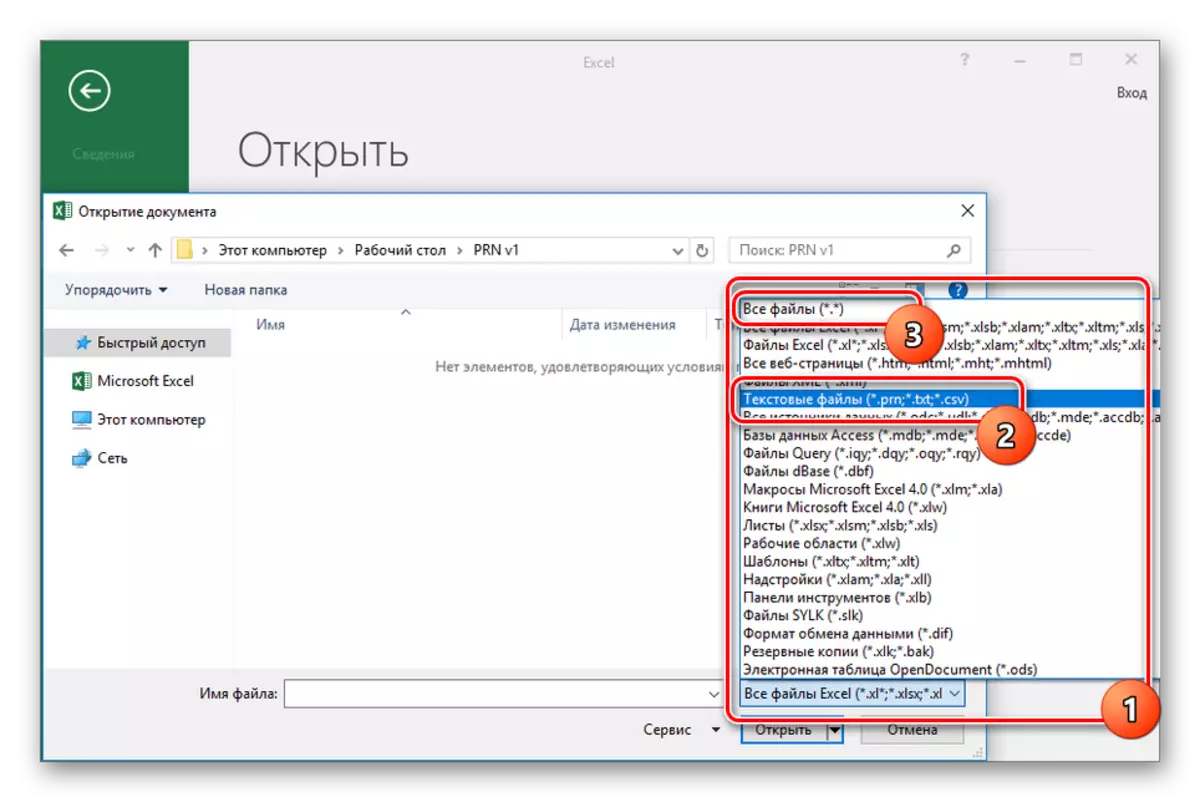
Shundan so'ng, kompyuteringizdagi kerakli hujjatni ajratib oling va Ochiq tugmachani bosing.
- "Matn Sehr" derazasida, har uch bosqichda uni qayta ishlash uchun bir qator parametrlarni o'rnatishingiz kerak.

"Oldindan ko'rish" maydoniga e'tibor berish, "tugatish" tugmasidan foydalaning.
- Endi Microsoft Excel-da hujjatlarni ko'rishning asosiy vositasi tanlangan PRN faylining tarkibi taqdim etilishi mumkin. Siz uni o'zgartirishingiz va uni bir xil formatda saqlashingiz mumkin, ammo tahrirlash funksionalligi bu holda kuchli cheklangan.
- Ushbu dastur bilan siz shunga o'xshash chop etishda yaratilgan PrN hujjatini ochishingiz mumkin.
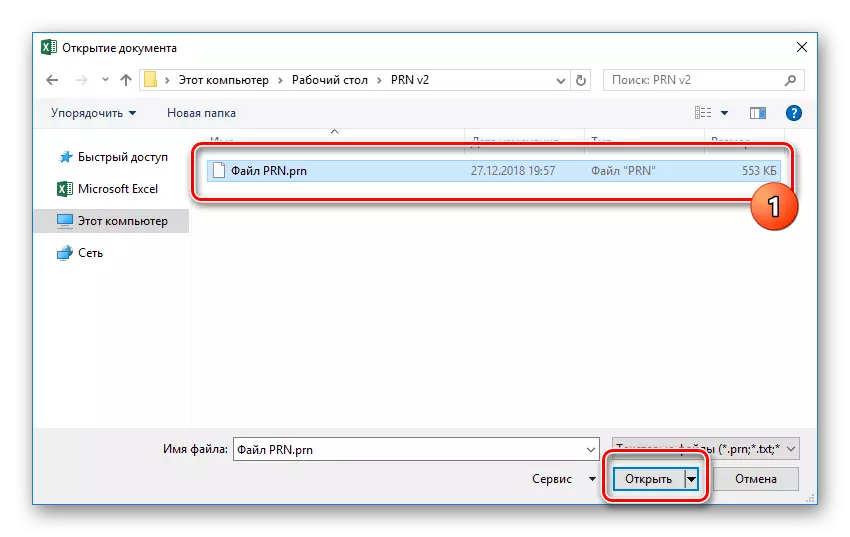
Ammo matn formatidan farqli o'laroq, bunday fayllar asl tarkibni buzgan holda noto'g'ri ko'rsatiladi.
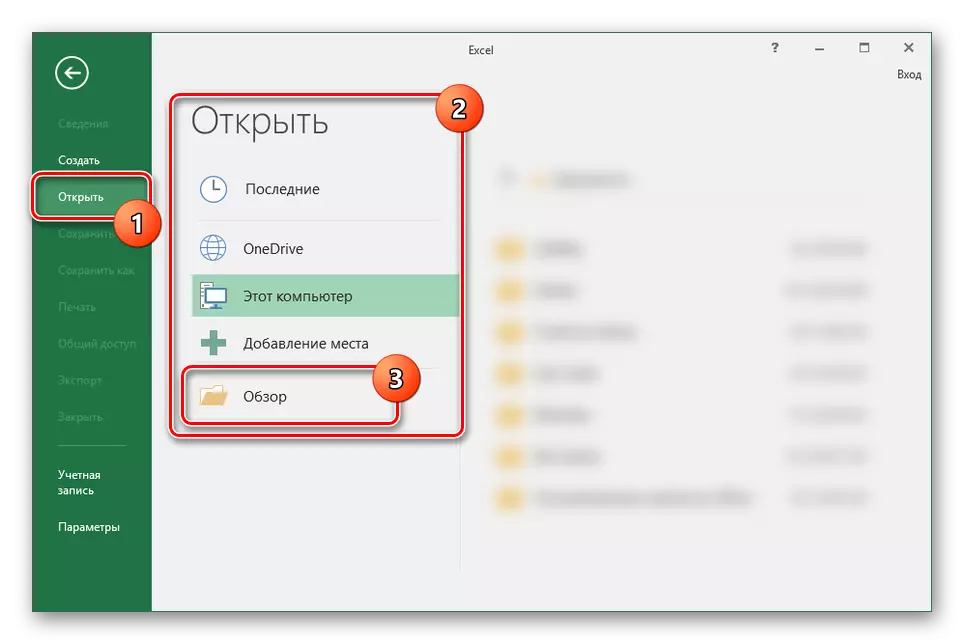




Ushbu turdagi PrN-formatida bo'lgan vaziyatda, dasturiy ta'minotning muqobil variantlari soni cheklangan. Shuning uchun, eng yaxshi echim, bu yoki boshqa yo'l, Microsoft Excel. Bundan tashqari, siz ushbu faylni nafaqat dasturda, balki tegishli onlayn xizmati orqali ochishingiz mumkin.
2-usul: Adobe Acrobat
Adobe Acrobat dasturi juda ko'p miqdordagi formatlarni, shu jumladan PRN fayllarini qo'llab-quvvatlaydi. Biroq, birinchi usuldan farqli o'laroq, ularda maxsus printer modellari uchun turli xil sozlamalar mavjud. Hujjatni PDF formatida chop etishda bunday faylni yaratish mumkin.
- Adobe Acrobat dasturini yuklab oling va o'rnating. Siz maqsadlaringizga qarab siz Acrobat Reader va Acrobat Pro DC-ga murojaat qilishingiz mumkin.
- Ishga tushgandan so'ng, yuqori panelda fayl menyusini kengaytiring va Ochish-ni tanlang. Siz shuningdek Ctrl + O tugmachasini bosishingiz mumkin.
- Ro'yxatdan formatlar bilan, "Barcha fayllar" variantini tanlang.
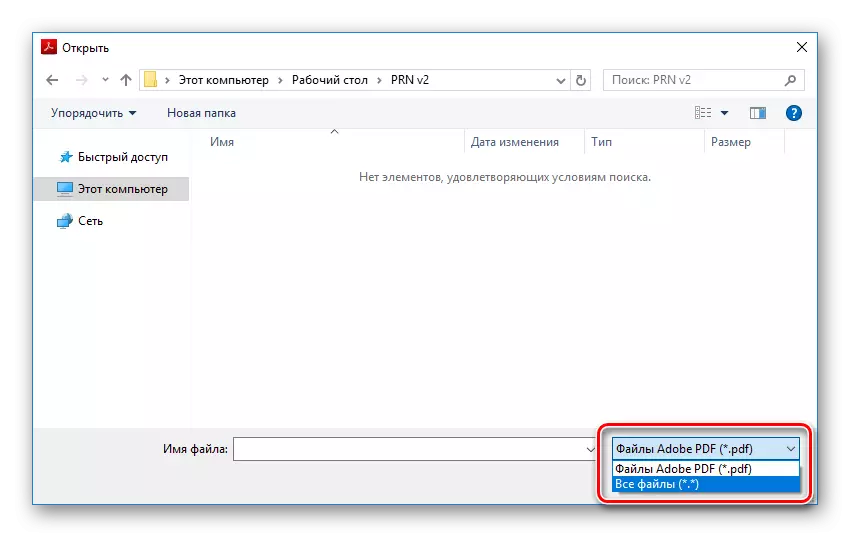
Keyinchalik kerakli hujjatni tanlang va Ochiq tugma-dan foydalaning.
- Natijada fayl qayta ishlanadi va dasturda alohida yorliqqa joylashtirilgan. Agar kerak bo'lsa, maxsus sohada, agar kerak bo'lsa, yuqori paneldagi vositalardan foydalanib, tarkibiy qism bilan tanishishingiz mumkin.

Acrobat Reader-da tarkibni o'zgartirib bo'lmaydi. Ammo shunga qaramay, siz matn shaklida yoki PDF formatida saqlashingiz mumkin.

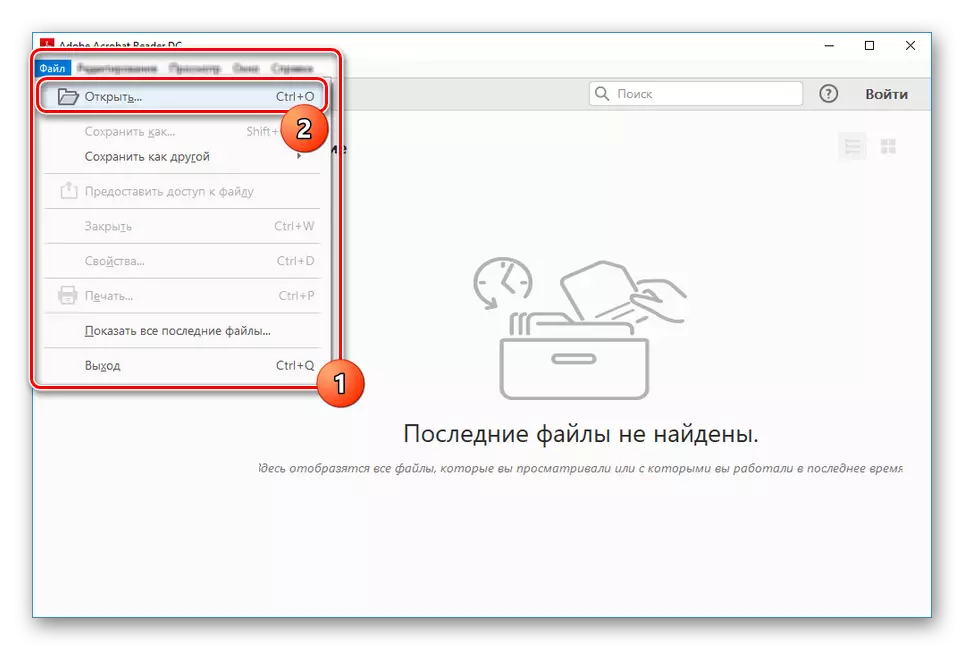


AQSh akasi Acrobat, AQShning qayta ishlash uchun eng yaxshi dasturiy ta'minot, chunki bir vaqtning o'zida bir vaqtning o'zida tarkibni ko'rish, PDF formatini yoki bosmaga aylantirishga imkon beradi. Bundan tashqari, agar siz faylni tahrirlashingiz shart bo'lmasa, dastur to'liq bepul. Aks holda, Pro versiyasi kompaniyaning boshqa mahsulotlarida bo'lgani kabi, 7 kunlik sinov davri bor.
Xulosa
Biz PRN fayllarni ochish jarayonini faqat oddiy dasturlarda, boshqa ba'zi echimlar mavjud deb hisobladik. Shu bilan birga, bu Windows-dan tashqari operatsion tizimlardan foydalanuvchilarga tegishli. Agar siz bunday platformalardagi fayllarning ochilishi haqida savollaringiz bo'lsa yoki shunchaki biron bir narsani tushunmadingiz, sharhlarda bizga yozing.
